Cara Menghapus File di Google Drive – Google Drive merupakan sebuah penyimpanan secara online atau sering disebut dengan sebutan cloud storage.
Google Drive merupakan salah satu layanan yang disediakan oleh Google yang sudah berdiri sejak tanggal 24 April 2012, Dengan menggunakan Google Drive kamu bisa menyimpan berbagai macam hal dan disediakan sangat banyak.
Untuk akun biasa akan disediakan 15GB yang bisa dibilang itu sudah cukup banyak dan apabila kurang kamu bisa mengupgradenya ke paket unlimited namun kamu harus merogoh kocek apabila ingin ke unlimited.
Dengan menggunakan Google Drive unlimited kamu akan mendapatkan ruang penyimpanan yang tiada batasnya sehingga kamu bisa menyimpan banyak sekali hal di dalam Google Drive tersebut.
Namun terkadang kita sudah menyimpan banyak sekali hal di Google Drive namun tidak tahu bagaimana cara menghapus file-file tersebut di dalam Google Drive.
Untuk itu kami akan memberitahu bagaimana menghapus file di Google Drive PC maupun di Google Drive Hp dengan mudah dan pastinya akan cepat selesai.
Baca juga : Cara Membuat Google Forms di HP
Berikut ini Cara Menghapus File di Google Drive
Apabila kamu ingin menghapus file di Google Drive pastinya kamu sudah yakin ingin menghapusnya karena apabila sudah terhapus maka tidak akan bisa kembali lagi, jadi hilang untuk selamanya. Berikut ini cara menghapus file Google Drive di PC maupun HP.
1. Menghapus File Google Drive di PC
- Langkah pertama yang harus kamu lakukan adalah melakukan login ke akun Google Drive yang ingin di hapus pada bagian filenya.
- Setelah berhasil login ke akun Google Drive tersebut maka langkah selanjutnya adalah memilih Drive Saya.

- Selanjutnya klik pada file yang ingin di hapus dan klik pada kotak sampah yang ada di atas bagian kanan.

- File yang sebelumnya di klik pada bagian kotak sampah akan masuk ke bagian Sampah.
- Maka langkah selanjutnya adalah menuju ke bagian Sampah.
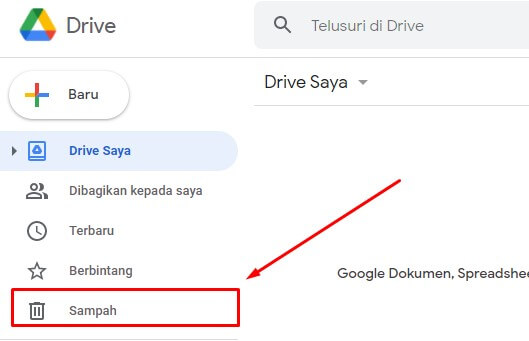
- Sama dengan langkah sebelumnya yaitu klik pada bagian file yang akan dihapus permanen kemudian klik pada bagian kotak sampah.

- Akan muncul sebuah pertanyaan maka kamu bisa memilih tombol yang bertuliskan Hapus selamanya.

- Maka file kamu tersebut akan terhapus untuk selama-lamanya dari akun Google Drive kamu.
Baca juga : Cara Membuat Google Forms Paling Mudah dan Simple
2. Hapus Permanen File Google Drive di HP
- Pertama yang kamu perlukan adalah masuk ke akun Google Drive pada Hp yang ingin kamu hapus filenya.
- Selanjutnya apabila sudah login kamu bisa menekan pada garis 3 yang ada di pojok kiri atas lalu pilih menu Terbaru.

- Kemudian cari file yang ingin di hapus, apabila sudah ada maka klik titik tiga yang ada disamping file.

- Kemudian scroll sampai bawah dan pilih pada bagian Hapus.

- Akan muncul sebuah peringatan dan kamu bisa memilih pada bagian Pindahkan ke sampah.

- Dengan cara sebelumnya maka file kamu akan pindah ke folder Sampah yang ada di Google Drive.
- Maka untuk langkah selanjutnya kamu bisa masuk ke folder Sampah dengan cara klik garis 3 yang ada di pojok kiri atas dan pilih menu Sampah.

- Sama dengan cara sebelumnya pilih file yang ingin di hapus secara permanen dan klik pada titik tiga yang ada disampingnya

- Setelah itu kamu bisa memilih pada bagian Hapus selamanya untuk dihapus secara permanen.

- Dan akan muncul sebuah peringatan dan kamu bisa memilih pada bagian Hapus permanen.

Sekian artikel mengenai Cara Menghapus File di Google Drive, apabila kamu tertarik dengan artikel lainnya di blog ini maka kamu bisa mengunjungi : Kabelkusutblog.com




